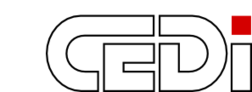Koneksi internet sering menjadi halangan untuk melakukan penginstalan program di linux karena untuk menginstall harus online.
$ sudo apt-get -d install [paket]
opsi -d di atas berguna untuk mendownload paket2 dari repository tanpa diinstall masuk ke komputer,
Copykan semua paket berekstensi .deb di directory /var/cache/apt/archives ke flashdisk.
$ sudo cp /var/cache/apt/archives/*.deb /media/disk/folder/
Setelah menginstall komputer anda silahkan menginstall paket yang sudah ada di flashdisk dengan perintah
$ sudo dpkg -i /media/disk/folder/*.deb
Sekarang anda tdk perlu online untuk menginstall paket yang anda butuhkan.
$ sudo apt-get -d install [paket]
opsi -d di atas berguna untuk mendownload paket2 dari repository tanpa diinstall masuk ke komputer,
Copykan semua paket berekstensi .deb di directory /var/cache/apt/archives ke flashdisk.
$ sudo cp /var/cache/apt/archives/*.deb /media/disk/folder/
Setelah menginstall komputer anda silahkan menginstall paket yang sudah ada di flashdisk dengan perintah
$ sudo dpkg -i /media/disk/folder/*.deb
Sekarang anda tdk perlu online untuk menginstall paket yang anda butuhkan.